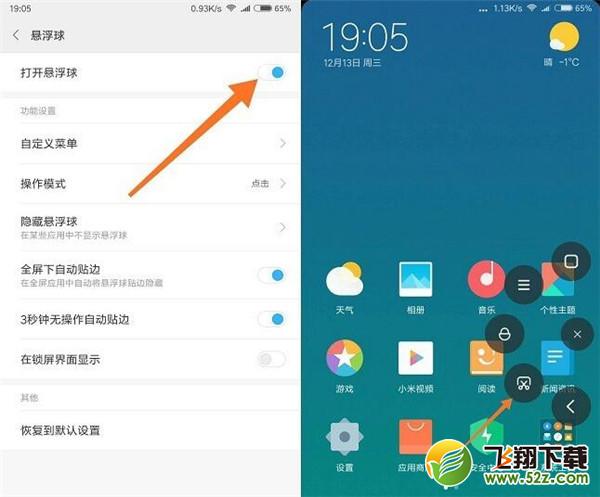您所在的位置: 首页 > 教程首页 > 数码电子 > 小米8探索版手机截图教程
小米8探索版怎么截图?小米8探索版怎么截图/长截屏/手势截屏 ,小米8探索版搭载miui9.5系统,想必大家刚入手这款手机的时候很多功能不会用,比如小米8探索版的截图功能?今天飞翔铭月就教大家小米8探索版怎么截图!
小米8探索版怎么截图
方法一:快捷键截图
同时按住手机旁边的【开机键+音量减键】,就可以成功截图,截图成功可以在通知栏看到图片,我们只需将通知栏往下拉就可以看到刚才的图片。

方法二:下拉通知栏
小米MIUI系统简单易用,截图也非常简单,直接在下拉小米8探索版顶部通知栏,找到截屏的按钮,点击即可快速截屏。
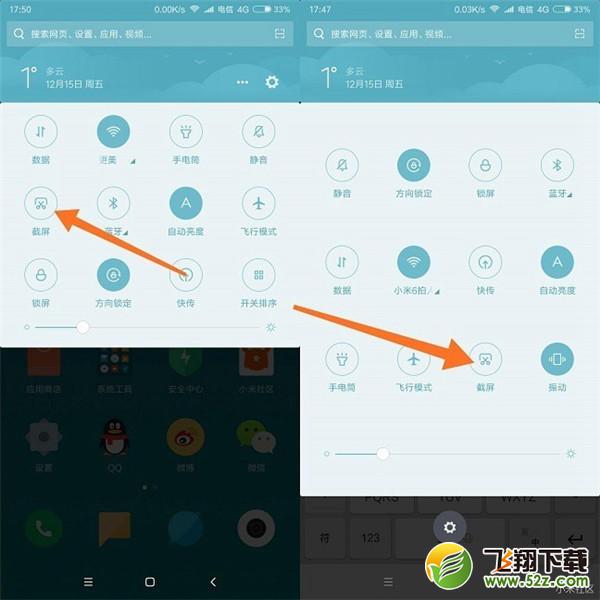
方法三:手势截屏
MIUI 9中支持手势界面,只要进入小米8探索版的【设置】>【更多设置】>【手势及按键快捷方式】,然后开启三指下拉操作即可截屏!
开启后,三指在屏幕内同时下拉,即可进行截图操作,简单方便!
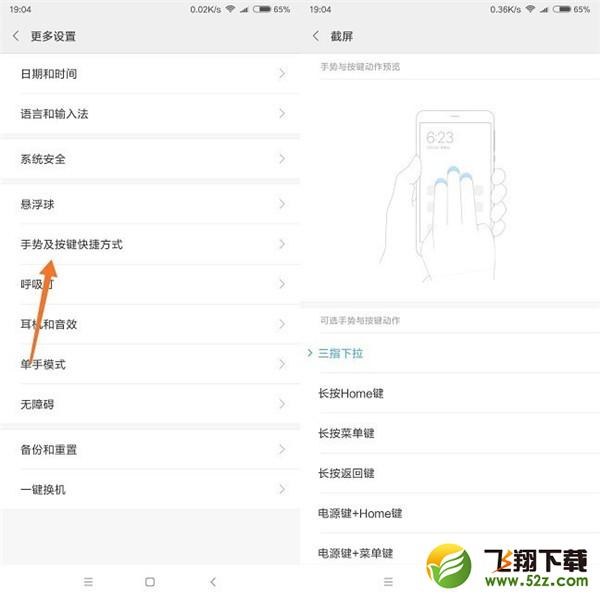
方法四:悬浮球截屏
同样是进入小米8探索版的【设置】然后找到悬浮球设置,之后开启这个功能即可。需要截图的时候,点击悬浮球,找打截屏按钮就可截图了。